Co potřebujeme
V tomto článku předpokládáme, že:
- máte připraven některý z tokenů YubiKey řady 5 s označením FIPS — Koupit
,
- nainstalovanou aplikaci Yubico Authenticator
(dostupná pro Linux, macOS i Windows)
- a provedeno alespoň základní nastavení
tokenu, tj. nastaveny kódy PIN, PUK a management key.
1/3 Generování CSR
-
Otevřete aplikaci Yubico Authenticator, v levém menu vyberte Certificates, uprostřed klikněte na 9a Authentication a vpravo pak klikněte na + Generate Key.
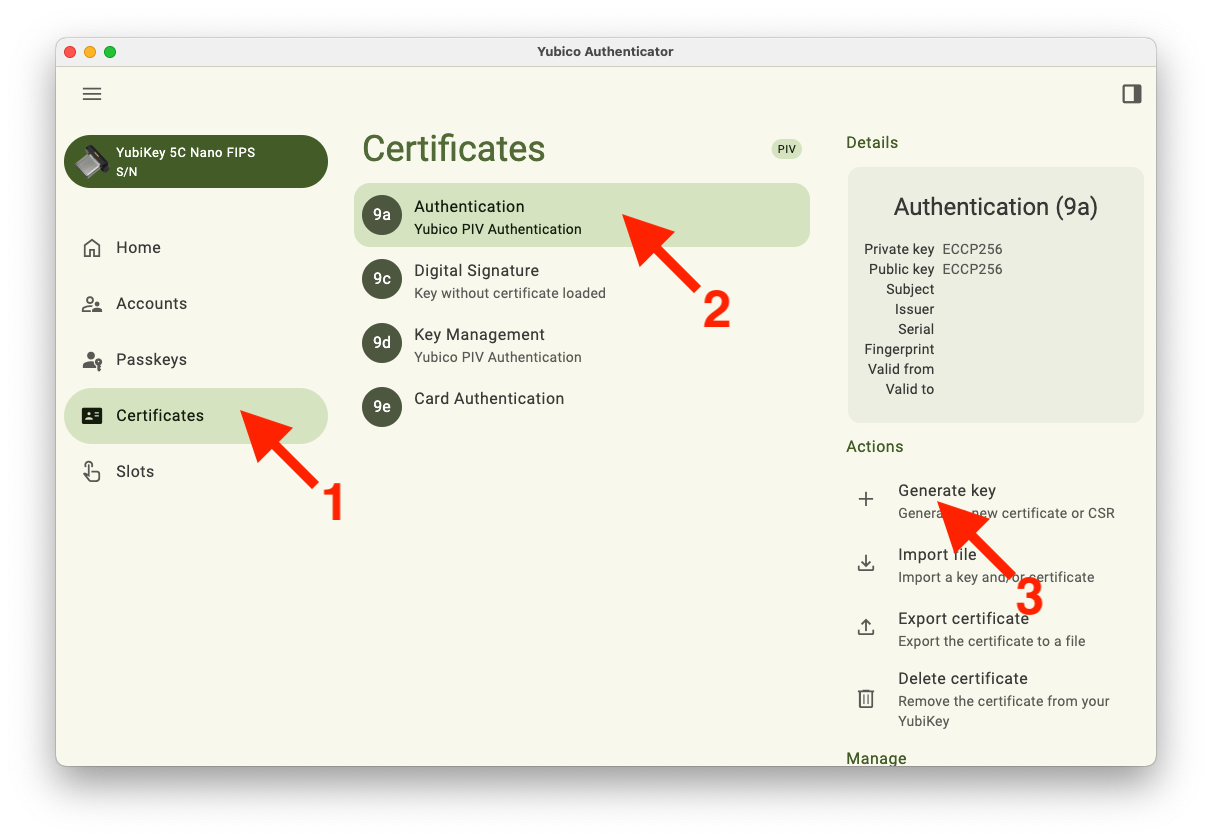
Slot 9a či Slot 9c?
Slot 9a (PIV Authentication) a Slot 9c (Digital Signature) nemají žádná omezení, co se klíčů týče. Rozdíl je pouze v zásadách PIN. Pro EV Code-Signing certifikát doporučujeme použít Slot 9a a pro OV/IV Code-Signing certifikát Slot 9c.
Pro Document-Signing certifikát použijte Slot 9c (Digital Signature).
-
Zadejte PIN k zařízení YubiKey a klikněte na Unlock pro odemčení.
-
V okně Generate key postupujte následovně:
- Do pole Subject zadejte prefix CN= a ihned za to úplný název organizace (pro OV a EV certifikát) či celé jméno a příjmení (pro IV certifikát), například:
CN=Alpiro s.r.o. - V sekci Output format zvolte Certificate Signing Request (CSR).
- Zvolte algoritmus ECCP256 nebo ECCP384.
- Klikněte na Save a CSR žádost uložte na disk do souboru s názvem
zadost.csr.
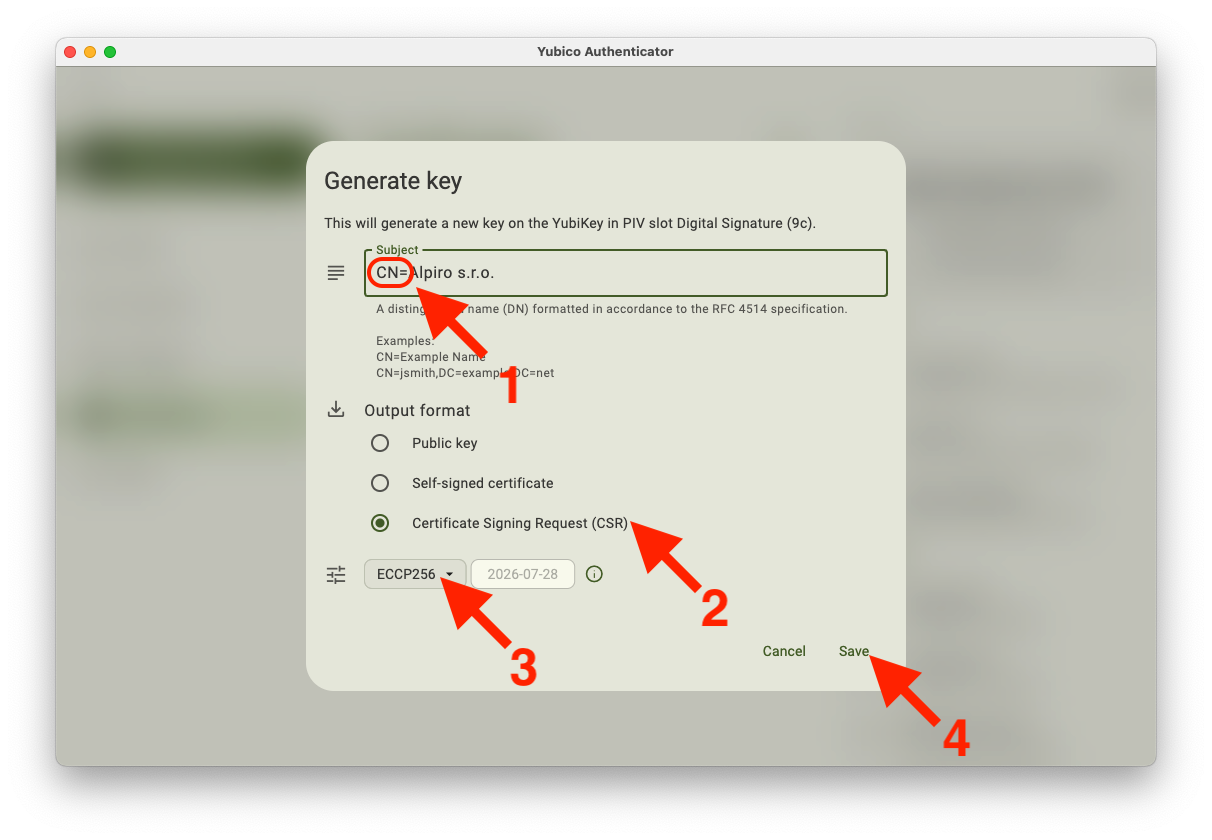
- Do pole Subject zadejte prefix CN= a ihned za to úplný název organizace (pro OV a EV certifikát) či celé jméno a příjmení (pro IV certifikát), například:
2/3 Atestace HSM
Abychom prokázali, že CSR žádost byla vygenerována na zabezpečeném fyzickém tokenu YubiKey, potřebujeme k tomu HSM Atestaci — v tomto případě atestační certifikát a související intermediate certifikát.
Pozn.: Atestační certifikát je určen pro certifikační autoritu (CA) a slouží pouze k prokázání původu klíče.
K získání atestačního certifikátu a intermediate certifikátu použijeme nástroj ykman, který je součástí instalace aplikace YubiKey Manager, popř. můžete stáhnout ykman CLI na stránkách výrobce
Tip pro macOS
Pro snazší práci doporučujeme přidat ykman do /etc/paths. ⇩ Zobrazit více
- Otevřete aplikaci Terminal a zadejte příkaz:
sudo nano /etc/paths - Přidejte nový řádek s hodnotou:
/Applications/YubiKey Manager.app/Contents/MacOS - Zavřete stiskem kombinace kláves
Ctrl+X, potvrďte klávesouYa stiskněte kombinaci kláves⌘+Q.
Nyní můžete v aplikaci Terminal spustit příkaz ykman v kterémkoliv adresáři.
Tip pro Windows
Pro snazší práci doporučujeme přidat ykman do System Variables. ⇩ Zobrazit více
-
Ve složce
C:\Program Files\Yubicovytvořte souborykman.bata do něj uložte tento řádek:@"C:\Program Files\Yubico\YubiKey Manager\ykman.exe" %* - Klikněte na tlačítko Start a do vyhledávacího pole zadejte
env. Z nabídnutých možností vyberte Edit the system environment variables. - Klikněte na tlačítko Environment Variables… a v dolní sekci System Variables klikněte na Edit.
- Klikněte na tlačítko New a zadejte:
C:\Program Files\Yubico - Zavřete všechna okna opakovaným kliknutím na tlačítka OK a poté restartujte počítač.
Nyní můžete spustit příkaz ykman (lze i bez přípony .bat) v kterémkoliv adresáři.
Níže předpokládáme, že jste využili tipů (viz výše) pro váš operační systém. V operačním systému Linux by měl být příkaz ykman již přidán do $PATH.
Otevřete příkazový řádek (Terminal, Console, cmd apod.).
-
Vygenerujte atestační certifikát příkazem:
ykman piv keys attest -F PEM 9a attestation.crt- Pokud jste pro generování CSR zvolili Slot 9c, upravte příkaz změnou 9a na 9c.
-
Získejte intermediate certifikát příkazem:
ykman piv certificates export -F PEM f9 intermediate.crt
3/3 Aktivace Code-Signing certifikátu
Nyní máme připraveno vše potřebné k aktivaci certifikátu:
- CSR žádost vygenerovanou pomocí YubiKey FIPS tokenu v souboru
zadost.csr - atestační certifikát v souboru
attestation.crt - intermediate certifikát k atestačnímu certifikátu v souboru
intermediate.crt
Tyto soubory vložíme do příslušných polí při aktivaci certifikátu podle ilustrativního snímku:
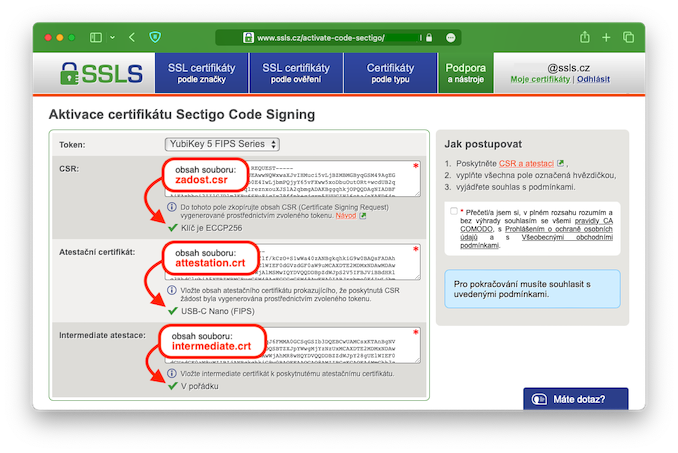
Související
 Zobrazit ilustrativní snímky
Zobrazit ilustrativní snímky

